आपके विंडोज 10 कंप्यूटर पर पहले से ही अन्य चीजें हो सकती हैं जो ठीक से काम नहीं कर रही हैं, लेकिन यह पीसी आइकन (जिसे पहले "मेरा कंप्यूटर कहा जाता था) उनमें से एक नहीं हो सकता है। यह पीसी आइकन आपकी फ़ाइलों को ढूंढना आसान बनाता है, इसलिए इसमें कोई आश्चर्य की बात नहीं है कि आपको हमेशा तत्काल पहुंच की आवश्यकता होगी।
इसका कारण यह नहीं हो सकता है कि यह नए नाम के तहत हो सकता है: यह पीसी। नाम भिन्न हो सकते हैं, लेकिन वे एक ही उद्देश्य की पूर्ति करते हैं।
इस पीसी आइकन को कैसे पुनर्प्राप्त करें
इस पीसी आइकन को पुनर्प्राप्त करने के लिए, आपको अपने कंप्यूटर की सेटिंग में जाना होगा। विंडोज स्टार्ट मेन्यू पर क्लिक करें, इसके बाद सेटिंग्स कॉगव्हील पर क्लिक करें। एक बार जब आप सेटिंग में हों, तो वैयक्तिकरण विकल्प पर क्लिक करें।
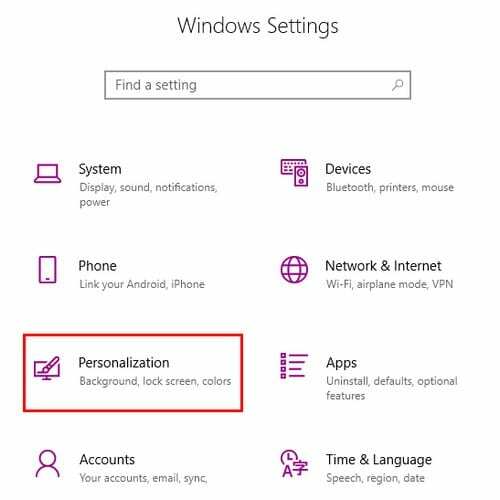
जब आप वैयक्तिकरण दर्ज करते हैं, तो आप स्वतः ही पृष्ठभूमि विकल्प में होंगे। विंडो के बाईं ओर थीम विकल्प पर क्लिक करें और संबंधित सेटिंग्स विकल्प पर स्क्रॉल करें। डेस्कटॉप आइकन सेटिंग विकल्प (जिस पर आपको क्लिक करने की आवश्यकता है) सूची में पहला होगा।
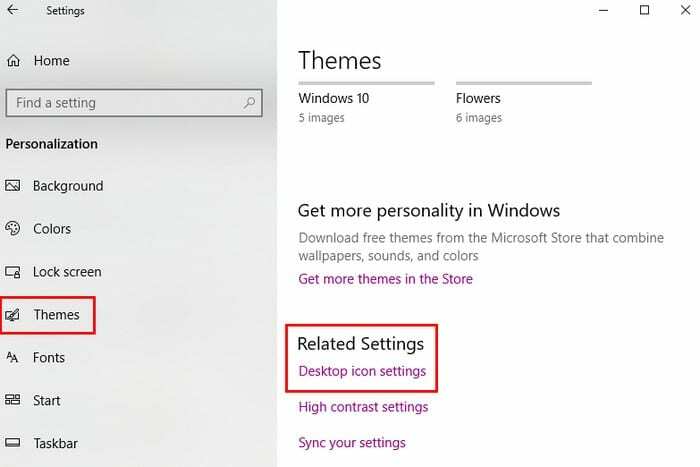
जब आप डेस्कटॉप आइकन सेटिंग्स पर क्लिक करते हैं, तो एक नई विंडो दिखाई देगी। सबसे ऊपर आपको डेस्कटॉप आइकॉन का विकल्प दिखाई देगा और नीचे वे सभी विकल्प दिखाई देंगे जिन पर आप क्लिक कर सकते हैं।
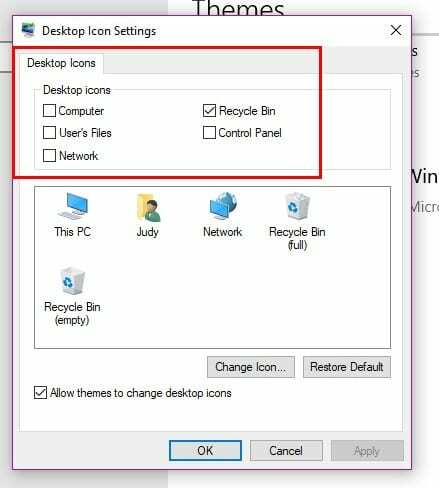
यदि आप यहां रहते हुए अपने डेस्कटॉप पर कोई अन्य आइकन जोड़ना चाहते हैं, तो इसके लिए जाएं। जब आप काम पूरा कर लेंगे, तो आपके डेस्कटॉप पर पीसी आइकन दिखाई देगा। मेरे मामले में, इसे निचले बाएँ कोने में रखा गया था, यदि आपके साथ भी ऐसा होता है, तो उस पर क्लिक करें और जहाँ आप इसे जाना चाहते हैं, वहाँ खींचें और छोड़ें।
यह न भूलें कि आप इस पीसी को कॉर्टाना सर्च बार में खोज कर भी एक्सेस कर सकते हैं। यदि नहीं, तो आप इसे फ़ाइल एक्सप्लोरर के माध्यम से भी एक्सेस कर सकते हैं, पीसी विकल्प शीर्ष पर कुछ लोगों में से एक होगा।
निष्कर्ष
पीसी विकल्प आपकी फ़ाइलों को प्राप्त करना बहुत आसान बनाता है। इसलिए, जब भी यह गायब हो जाता है, तो समझ में आता है कि आप घबराने लगते हैं। जैसा कि आप देख सकते हैं, आइकन को वापस पाना शुरुआती के अनुकूल है और जल्दी भी।